Windows 10 October 2018 Update レビュー: Windows 10 の新機能と安全性は?

オペレーティング システムに無料のアップデートをダウンロードするメリットとデメリットを比較検討するのは奇妙に思えるかもしれませんが、2018 年 10 月の Windows 10 アップデートのパスは次のとおりです。
質問に関しては、理論に不足はありませんでした–コンピュータの速度を低下させるのは、正確には何ですか?この一般的な問題の原因となるのは、多くの創造的な理由によるものです。よく言われる理由の1つは、ハードウェアの故障です。しかし、それは完全に間違っています。
ほとんどのハードウェア素材は本質的に耐久性があり、予想よりもはるかに長持ちします。したがって、ハードウェアが基準に達していないことを非難することによって、コンピュータのセットアップを時々変更することは、ほとんどの場合、単なる仮定にすぎません。これにより、もう一度質問することになります。それでは、コンピューターの速度が低下しているのは何ですか。次に、OSのソフトウェア部分を見てみましょう。
お使いのオペレーティングシステムは、PCの速度低下の中心にある可能性があります。OSに非常に要求の厳しいアプリケーションの負担でシステムが過負荷になっている可能性があります。場合によっては、アプリケーションの数が非常に多いと、この問題が発生することもあります。これにより、手順をさかのぼってオペレーティングシステムを完全に再インストールすることになります。
コンテンツ
レジストリとは何ですか?
レジストリは、オペレーティングシステムにインストールされているソフトウェアとハードウェアに関する設定、オプション、および関連するすべての情報を含む、コンピュータのデータベースのようなものです。一方、レジストリクリーナーは、Windowsレジストリから古いレジストリエントリを削除してクリアします。
これらは、冗長なWindowsサービスまたは他のアンインストールされたプログラムによって残された可能性があります。Windows OS自体はレジストリ自体をクリーンアップしないため、レジストリクリーナーを使用する必要があります。ただし、Windowsには、必要なレジストリ編集を行うためのソフトウェア(Windowsレジストリエディタ)が用意されています。
Windows10用の10の最高の無料レジストリクリーナーソフトウェア
ここで、利用可能なレジストリクリーナーソフトウェアとその使用方法について詳しく見ていきましょう。ここで、このような効率的なソフトウェアを10個列挙します。
1.ioloシステムメカニック
このシステムメカニックは確かに多くの偉業のためのワンストップショップです。CPU速度を上げ、ダウンロード速度を向上させ、グラフィックスを強化し、ドライブの状態を改善することができます。PCのパフォーマンスを最適化し、重要でないデータを削除してオペレーティングシステムのスペースを解放する重要な機能を備えています。Ioloには、優れたユーザーフィードバックと適切なデザインがあり、非常にユーザーフレンドリーです。
2.アウトバイトPC修理
Outbyteは、そのクイックフィックス機能で非常に称賛に値します。このソフトウェアは、問題の解決に進む前に、問題のスキャンと特定を迅速に行います。比較的軽量で、このアプリはまともなインターネット接続で1分以内にダウンロードできます。
それは100以上の一般的なエラーを解決することができ、あなたのPCの速度を上げるのに立派な仕事をします。Outbyteのもう1つの魅力的な機能は、ライセンスを取得して製品を購入する前に無料で試用できることです(iolo System Mechanicとは異なります)。
3. CCleaner
CCleanerは間違いなくあなたのPCのためにそこにある最高で最も信頼できるフリーウェアの1つです。それは非常に人気があり、非常によくレビューされています。それはあなたがそれをだまし取る必要なしに仕事の多くをする作り付けのレジストリクリーニングソフトウェアを持っています。また、主要な手順を実行する前に、ユーザーの許可を求めます。インターフェースはわかりやすく整理されています。
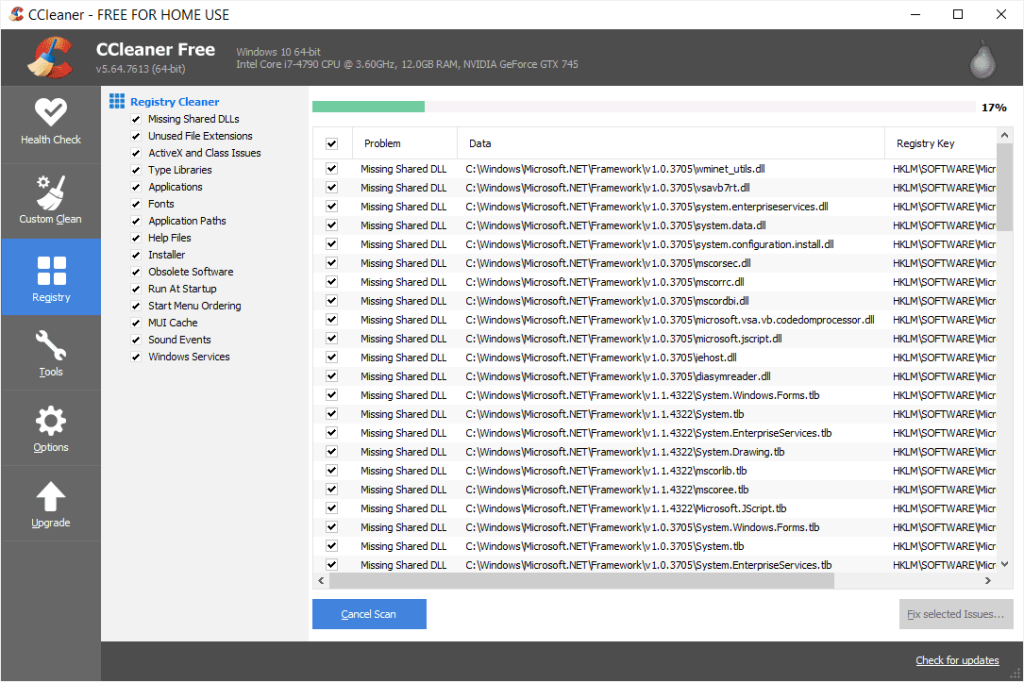
CCleanerのプレミアムバージョンはさまざまなプランで購入でき、経済的に最も有益なものを選択できます。プレミアムバージョンは、他の多くの機能の中でも、優先サポートと自動ブラウザクリーニングを提供します。全体的に、それは必見のアプリです。
4.Auslogicsレジストリのクリーニング
ほとんどのWindowsユーザーに最適なAuslogicsは、WindowsOSで効果的であることで知られています。インターフェイスはあまり魅力的ではありませんが、整理され分類されたビューを提供します。Auslogicsには、レジストリに加えたデータ変更をバックアップおよび保存する機能が組み込まれています。
これを防ぐには、[設定]セクションの[変更のバックアップ]をクリックします。ただし、Auslogicsは、インストール中にPCに追加のソフトウェアをインストールすることが知られています。追加のオプション機能も好みには少し高すぎるかもしれませんが、全体としては試してみる価値があります。
5.ワイズレジストリクリーナー
非常に軽量で使いやすいアプリであるWiseRegistryCleanerのサイズはわずか3.8MBです。インターフェースはインタラクティブであるだけでなく、シンプルです。毎日、毎月、毎週などのクリーニングルーチンをスケジュールできます。
プロバージョンにはマルチユーザークリーニング機能があり、オフィスの複数のユーザーが使用するファミリーコンピューターやパブリックコンピューターに最適です。いくつかの優れた機能があるので、プロバージョンを購入して試してみることをお勧めします。基準に達していない場合でも、心配する必要はありません。いつでもキャンセルできます。WiseRegistryは、60日間の優れた返金保証を提供します。
6. Jetclean
Jetcleanは、Bluesprigによって開発された非常に人気のあるレジストリクリーナーです。サイズがわずか3MBの非常にコンパクトなアプリです。Jetcleanは非常に高速で、アプリのポータブルバージョンを作成できます。ゲームのパフォーマンスもある程度向上します。
Jetcleanには、マウスで簡単に操作できるすっきりとしたシンプルなインターフェイスがあります。このソフトウェアは、PCにさわやかなタッチを与えるメンテナンスの少ないクリーナーを探している場合に試すのに十分なアプリです。
7.ディフェンスバイト
Defencebyeは、レジストリ全体を分析し、修正する可能性のある問題をスキャンするための効果的なクリーナーです。開発者は、さまざまな機能を備えたさまざまな製品を提供しています。すべての製品には、30日間の無料試用パッケージも含まれています。Defencebyteのホームページは、PCに瞬時のブーストを提供し、ある程度それを提供することを誇っています。このアプリはまた、PCのトラブルシューティングを行い、一般的な問題を比較的簡単に修正します。
8.AMLクリーナー
非常に基本的で使いやすいインターフェースを備えたAMLクリーナーは、その機能が非常に高速で、専用のレジストリクリーナーです。このクリーナーには22種類のファイル拡張子がプリインストールされており、通常は使い捨てと見なすことができますが、独自のファイルを追加できるようにすることで範囲を拡張できます。
AMLには、追加のバックアップおよびシステムの復元機能が付属しています。わずか2.76MBのサイズのこの軽量アプリでは、レジストリ内の単語を検索することもできます。これは、ユーザーが表示および評価するために実行されているプログラムとプロセスの詳細な説明を提供します。
9.イージークリーナー
この多機能システムメンテナンスは、Windowsレジストリを定期的にクリーンアップし、システムのパフォーマンスを向上させる機能に効果的です。インターフェイスはユーザーフレンドリーであり、ソフトウェアは迅速かつ自動バックアップを提供します。さらに、ユーザーのニーズに応じてカスタマイズ可能であり、2回保存されたファイルからスペースをクリーンアップすることもできます。
ただし、このソフトウェアにはいくつかの問題があります。最も注目すべきは、スキャンが遅く、スケジューリングオプションがないことです。Easy Cleanerには定期的なアップデートも含まれていないため、すべてのPCで実行するのは困難です。全体として、Softonicの299件のユーザーレビューから5段階中3.9と評価されています。
10.Glarysoftレジストリの修復
Windows10でレジストリをクリーンアップするための優れた無料ソフトウェア。Glarysoftは、問題を修正する前に、PC上で安全でサウンドスキャンを実行します。PCでスキャンした問題の包括的な分析を提供し、18種類以上の障害を認識できます。
このアプリの自動バックアップ機能は恩恵であり、ユーザーを多くの余分な労力から解放します。このソフトウェアは定期的な更新を提供し、処理が非常に簡単です。このソフトウェアが大好きで、次のステップに進みたい場合は、Glarysoftのプロバージョンを購入することをお勧めします。SoftonicのWebサイトは、全体で8/10の優れた評価を与えており、このアプリが100%クリーンであることを確認しています。
結論
遅いPCは、特に作業環境では、非常にイライラし、操作が困難になる可能性があります。この問題の原因がわからないことは、さらにいらいらする可能性があります。そのため、レジストリクリーナーソフトウェアは、問題を分析するだけでなく、問題を修正するために重要です。
この記事では、絶対に最高のレジストリクリーナーを10個リストアップ(およびリンクを提供)することで、選択肢を台無しにしました。私たちは、ユーザーレビューの徹底的な精査と私たち自身の技術的経験からあなたのためにこれらを注意深く選びました。
これらのクリーナーは、PCに必要な追加のプッシュを与えるのに役立ちます。これにより、オペレーティングシステムが適切に調整され、ゲームのパフォーマンスも向上します。私たちがリストしたアプリのほとんどは、すべてのユーザーにとって便利な無料バージョンを持っています。レジストリクリーナーを少なくとも3つ試してみて、最終的にはプレミアムバージョンを購入してお気に入りに落ち着くことをお勧めします。
この記事はまた、専門用語にあまり慣れていない人でも、生活のあらゆる分野の人々がよりよく理解できるように、簡単かつ明快に書かれています。記事に記載されている手順に従って、これらのすばらしいアプリケーションを試してみてください。
オペレーティング システムに無料のアップデートをダウンロードするメリットとデメリットを比較検討するのは奇妙に思えるかもしれませんが、2018 年 10 月の Windows 10 アップデートのパスは次のとおりです。
「ディアブロ 4」で新しいキャラクターを再作成せずにプレイヤーのビルドを変更する方法を探していませんか?まあ、あなたは幸運です。ゲームでできることは、
Python 開発エクスペリエンスを向上させる方法を探している場合、VS Code または Virtual Studio Code が最適なソリューションです。それは楽しいし、
「Baldur's Gate 3」(略称 BG3)は、2023 年に発売される最大のゲームの 1 つです。主に PC 中心だった Baldur's Gate シリーズの続編です。
Windows 11 は、以前のバージョンよりもユーザーフレンドリーなオペレーティング システムであるはずですが、いくつかの驚くべき変更が加えられています。最も注目すべきは、
使用するデバイスに関係なく、画面の明るさの設定は重要な機能です。ただし、明るさレベルを取得することが特に重要です
「Baldur's Gate 3」などの多くの RPG アドベンチャーでは、進行を続けるためにプレイヤーに対話や答えを求める刺激的な質問が頻繁に提供されます。で
壁紙エンジンは、何万人もの人々が退屈な静止画を生き生きとしたアニメーションの素晴らしいコレクションに置き換えるのに役立ちました。
開発者であれば、Visual Studio Code (VS Code) と通常の Visual Studio という 2 つの伝説的なツールのうち、少なくとも 1 つを使用したことがあるはずです。どちらも
『ディアブロ 4』には、完了すべき暗いダンジョン、倒すべき大きなボス、そして手に入れるべき驚くべき戦利品で満たされた奥深く豊かな世界があります。しかし、もしあなたがそれに取り組みたいのであれば、
ヤマはゲームの呪われた刀の 1 つであり、伝説のステータスを持っています。 「ブロックス フルーツ」オープンワールドでこのような強力な武器を使用すると、次のことが得られます。
ほとんどすべての Windows PC ユーザーは、保存しておきたいファイルを誤って削除したことがあります。最初にごみ箱を確認する必要がありますが、そうでない場合もあります。
OBS でストリーミングする場合、背景を修正したい場合があります。これにより、ストリームに適切な背景が確保され、魅力的に見えます。
すべての要素は、プレイヤーのゲーム体験を向上させる上で重要な役割を果たします。これは、「ディアブロ 4」のようなロールプレイング ゲーム (RPG) に特に当てはまります。
Windows コンピューターの電源を入れた後、デバイスが期待どおりに動作しないことほど最悪なことはありません。たとえば、ログインすらできないとき
Windows Defender は、信頼性の高い保護機能を備えた無料の組み込みの包括的なウイルス対策ツールです。ただし、使用にはいくつかの欠点があります。それは
Windows オペレーティング システムのネットワーク アダプターは、ネットワーク接続がスムーズに実行されることを保証する重要なデバイスです。ネットワークアダプターが受信するため、
Windows を長期間使用している場合でも、専門家の支援が必要な問題が発生することがあります。向いているかどうか
Windows 10に埋め込まれたコードは、MicrosoftがSurface Phoneの開発に取り組んでいることを示唆するさらなる証拠を私たちに与えてくれたかもしれない。このような噂は今回が初めてではない
2 つの AirPods を Windows PC または Mac に同時に接続したいですか?この記事の役立つチュートリアルに従って接続してください。


















